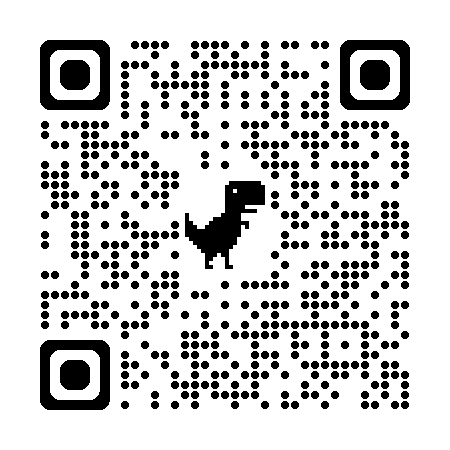Gäste Online: 0
Mitglieder Online: 0
Mitglieder insgesamt: 177
Neuestes Mitglied:
stubentiger1987
Du musst eingeloggt sein um eine Nachricht zu pinnen.
Hallo
ich bin auf der Suche nach dem Schnee Panel, wo findet man dieses , so wie es auch zb hier zu sehen ist.:Danke

Meine Laune
Das wird wohl da dran liegen, dass PHP-Fusion V7 nicht mehr auf dem neusten Stand ist. Das ist ja auch schon Ur Alt. Da beschäftigt sich kaum noch einer mit.
Diese Seite ist noch aktiv!
leute ,alle sachen was mann hate ist alle nicht mehr aktiv nun auch diese seitte.

sehr schlecht
*Kaffeepause*
#tralla#01Wir wünschen allen Mitgliedern und Gästen ein frohes Fest.

Allen ein frohes Fest
*Kaffeepause*
#tralla#01
Allen zusammen eine schöne Zeit im Advent

Frischen Wind
Hallo
ich bin auf der Suche nach dem Schnee Panel, wo findet man dieses , so wie es auch zb hier zu sehen ist.:Danke

Meine Laune
Das wird wohl da dran liegen, dass PHP-Fusion V7 nicht mehr auf dem neusten Stand ist. Das ist ja auch schon Ur Alt. Da beschäftigt sich kaum noch einer mit.
Diese Seite ist noch aktiv!
leute ,alle sachen was mann hate ist alle nicht mehr aktiv nun auch diese seitte.

sehr schlecht
*Kaffeepause*
#tralla#01Wir wünschen allen Mitgliedern und Gästen ein frohes Fest.

Allen ein frohes Fest
*Kaffeepause*
#tralla#01
Allen zusammen eine schöne Zeit im Advent

Frischen Wind
Gesamte Pinn's: 27